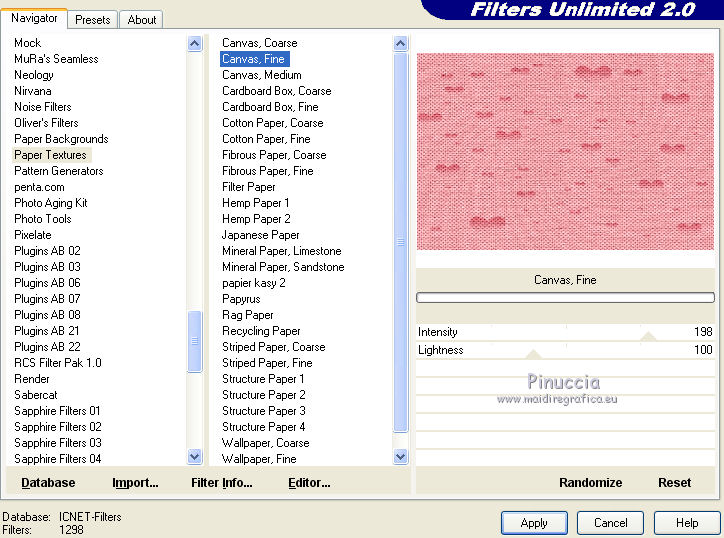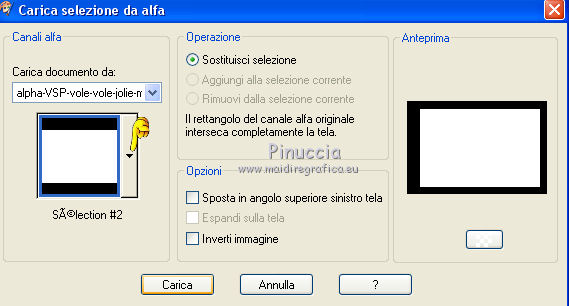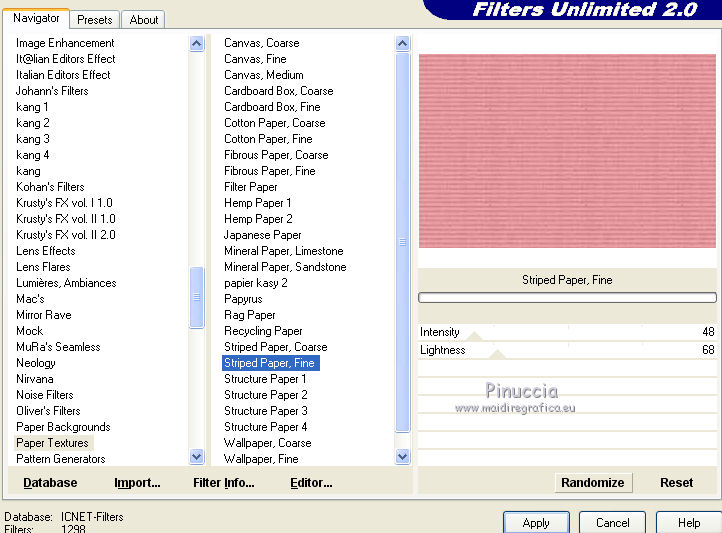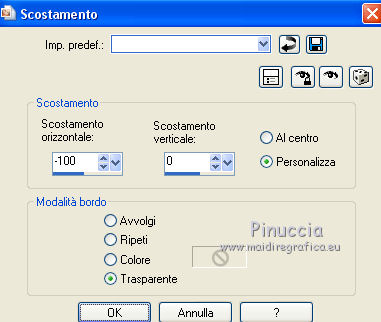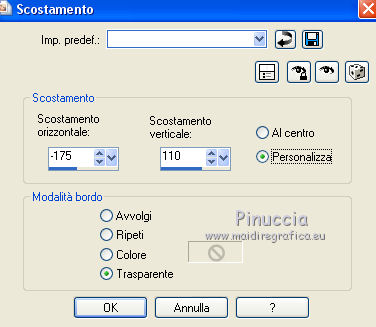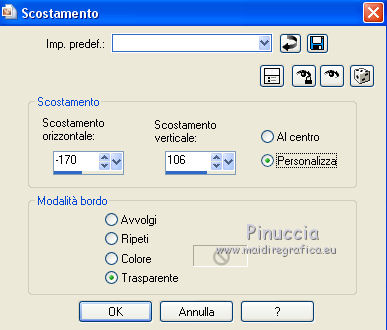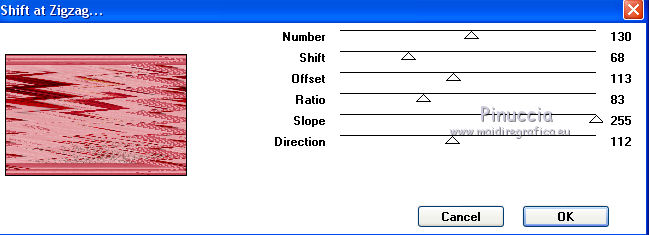|
VOLE VOLE JOLIE MAMAN

Ringrazio Valerie per avermi invitato a tradurre i suoi tutorial.

qui puoi trovare qualche risposta ai tuoi dubbi.
Se l'argomento che ti interessa non è presente, ti prego di segnalarmelo.
Questo tutorial è stato realizzato con CorelX7, ma può essere eseguito anche con le altre versioni di PSP.
Dalla versione X4, il comando Immagine>Rifletti è stato sostituito con Immagine>Capovolgi in orizzontale,
e il comando Immagine>Capovolgi con Immagine>Capovolgi in verticale.
Nelle versioni X5 e X6, le funzioni sono state migliorate rendendo disponibile il menu Oggetti.
Nell'ultima versione X7 sono tornati i Comandi Immagine>Rifletti e Immagine>Capovolgi, ma con nuove differenze.
Vedi la scheda sull'argomento qui
Per tradurre il tutorial ho usato CorelX.
Occorrente:
Materiale qui
Il materiale utilizzato è di Valerie.
Filtri
in caso di dubbi, ricorda di consultare la mia sezione filtri qui
Filters Unlimited 2.0 qui
Mura's Seamless - Shift at ZigZag qui
I filtri Mura's Seamless si possono usare da soli o importati in Filters Unlimited
(come fare vedi qui)
Se un filtro fornito appare con questa icona  deve necessariamente essere importato in Filters Unlimited. deve necessariamente essere importato in Filters Unlimited.

Apri le maschere in PSP e minimizzale con il resto del materiale.
1. Imposta il colore di primo piano con #eb9fa5,
e il colore di sfondo con #a9081e.
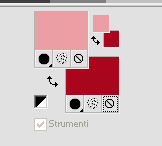
Apri Alpha-VSP-vole-vole-jolie-maman.
Duplica l'immagine usando la combinazione di tasti maiuscola+D

Chiudi l'originale.
La copia, che sarà la base del tuo lavoro, non è vuota ma contiene le selezioni salvate sul canale alfa.
Riempi  l'immagine trasparente con il colore di primo piano. l'immagine trasparente con il colore di primo piano.
Livelli>Nuovo livello raster.
Riempi  il livello con il colore di sfondo. il livello con il colore di sfondo.
Livelli>Nuovo livello maschera>Da immagine.
Apri il menu sotto la finestra di origine e vedrai la lista dei files aperti.
Seleziona la maschera VSP009, con i seguenti settaggi.

Livelli>Unisci>Unisci gruppo.
Abbassa l'opacità di questo livello al 50%.
Livelli>Unisci>Unisci visibile.
Effetti>Plugins>Filters Unlimited 2.0 - Paper Textures - Canvas,Fine.
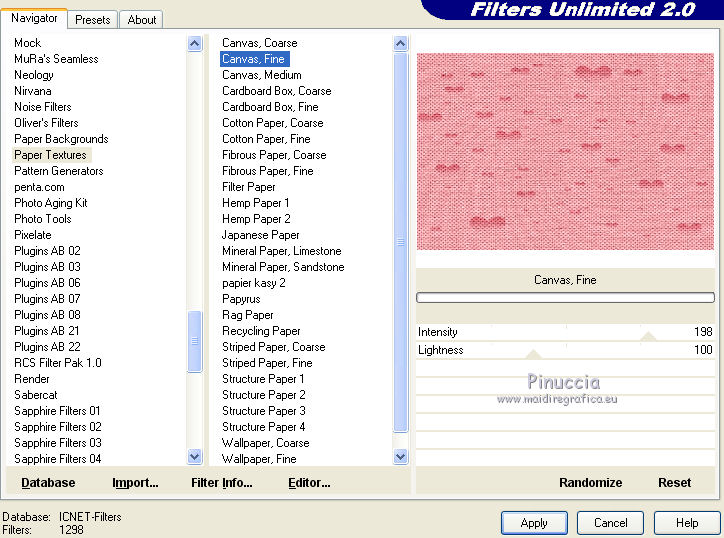
2. Livelli>Nuovo livello raster.
Selezione>Seleziona tutto.
Selezione>Modifica>Contrai - 15 pixels.

Riempi  con il colore di sfondo. con il colore di sfondo.
Selezione>Modifica>Contrai - 2 pixels.

Premi sulla tastiera il tasto CANC 
Selezione>Modifica>Contrai - 3 pixels.

Riempi  con il colore di sfondo. con il colore di sfondo.
Selezione>Modifica>Contrai - 3 pixels.

Premi sulla tastiera il tasto CANC.
Selezione>Modifica>Contrai - 10 pixels.

Mantieni selezionato.
3. Livelli>Nuovo livello raster.
Riempi  con il colore di sfondo. con il colore di sfondo.
Abbassa l'opacità di questo livello al 50%.
Effetti>Effetti 3D>Sfalsa ombra, colore nero.

Ripeti l'Effetto Sfalsa ombra, cambiando verticale e orizzontale con -1.
Selezione>Deseleziona.
4. Livelli>Nuovo livello raster.
Selezione>Carica/Salva selezione>Carica selezione da canale alfa.
Apri il menu delle selezioni e carica Sélection#2.
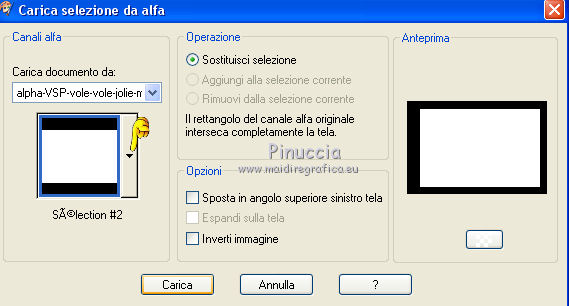
Riempi  con il colore di primo piano. con il colore di primo piano.
Effetti>Plugins>Filters Unlimited 2.0 - Paper textures - Striped Paper Fine.
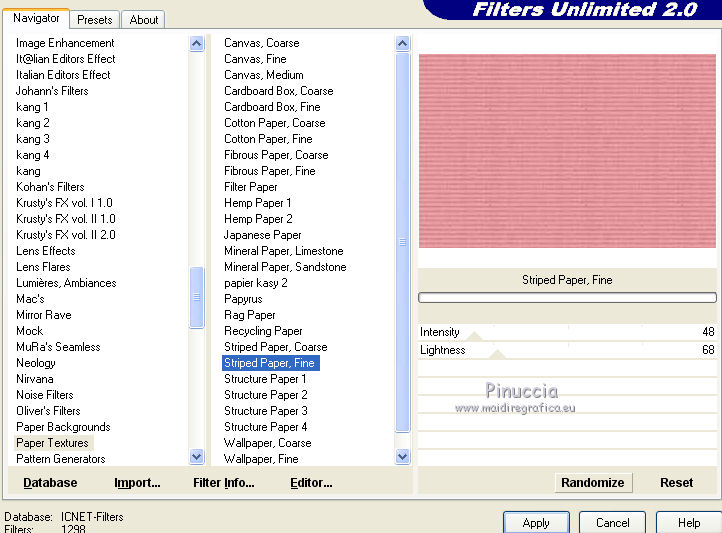
Mantieni selezionato.
5. Livelli>Nuovo livello raster.
Imposta il colore di primo piano con il colore bianco #ffffff.
Riempi  il livello con il colore bianco. il livello con il colore bianco.
Livelli>Nuovo livello maschera>Da immagine.
Apri il menu sotto la finestra di origine
e seleziona la maschera VSP110, con i seguenti settaggi.

Livelli>Unisci>Unisci gruppo.
Mantieni selezionato.
6. Livelli>Nuovo livello raster.
Riempi  con il colore di sfondo. con il colore di sfondo.
Selezione>Modifica>Contrai - 3 pixels.

Premi sulla tastiera il tasto CANC.
Selezione>Deseleziona.
7. Apri il tube VSP ruban, e vai a Modifica>Copia.
Torna al tuo lavoro e vai a Modifica>Incolla come nuovo livello.
Effetti>Effetti di immagine>Scostamento.

Selezione>Carica/Salva selezione>Carica selezione da canale alfa.
La selezione sélection#1 è subito disponibile.
Devi soltanto cliccare Carica.

Effetti>Effetti 3D>Sfalsa ombra, colore nero.

Selezione>Deseleziona.
per modificare il nastro con i tuoi colori o trame,
Selezione>Carica/Salva selezione>Carica selezione da disco.
Carica la selezione sélection#1.
Premi sulla tastiera il tasto CANC.
Livelli>Nuovo livello raster.
Riempi  con il tuo colore o trama. con il tuo colore o trama.
Livelli>Disponi>Sposta giù.
Attiva il livello del nastro (sono rimasti visibili gli occhielli)
e cambia la modalità di miscelatura in Sovrapponi (per il mio esempio ho cambiato in Luminanza (esistente).
Livelli>Unisci>Unisci giù.
Effetti>Effetti 3D>Sfalsa ombra, colore nero.

Selezione>Deseleziona.
8. Apri il tube VSPDelanssay1, e vai a Modifica>Copia.
Torna al tuo lavoro e vai a Modifica>Incolla come nuovo livello.
Immagine>Ridimensiona, al 95%, tutti i livelli non selezionato.
Effetti>Effetti di immagine>Scostamento.

9. Apri il tube VSP texte, e vai a Modifica>Copia.
Torna al tuo lavoro e vai a Modifica>Incolla come nuovo livello.
Effetti>Effetti di immagine>Scostamento.
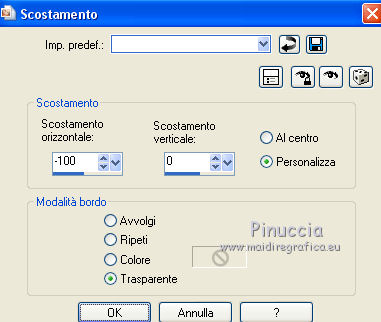
10. Apri il tube VSP coquelicots, e vai a Modifica>Copia.
Torna al tuo lavoro e vai a Modifica>Incolla come nuovo livello.
Effetti>Effetti di immagine>Scostamento.
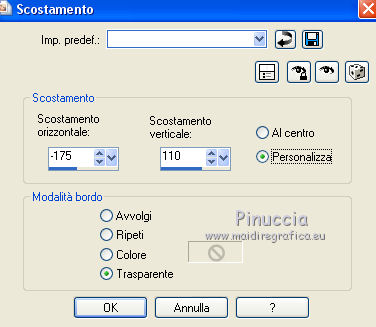
11. Apri il tube VSP bouton de verre, e vai a Modifica>Copia.
Torna al tuo lavoro e vai a Modifica>Incolla come nuovo livello.
Effetti>Effetti di immagine>Scostamento.
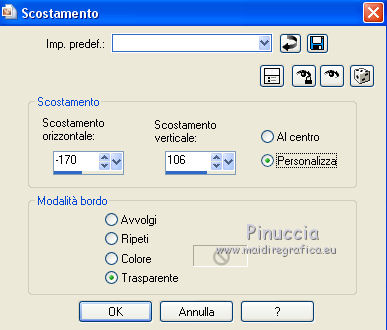
12. Apri il tube VSP déco, e vai a Modifica>Copia.
Torna al tuo lavoro e vai a Modifica>Incolla come nuovo livello.
Effetti>Effetti di immagine>Scostamento.

13. Assicurati di essere posizionato sul livello superiore.
Selezione>Seleziona tutto.
Livelli>Nuovo livello raster.
Riempi  con il colore di sfondo. con il colore di sfondo.
Selezione>Modifica>Contrai - 3 pixels.

Premi sulla tastiera il tasto CANC.

Selezione>Deseleziona.
Livelli>Unisci>Unisci visibile.
14. Livelli>Duplica.
Immagine>Ridimensiona, al 90%, tutti i livelli non selezionato.
Attiva il livello inferiore.
Effetti>Plugins>Mura's Seamless - Shift at ZigZag.
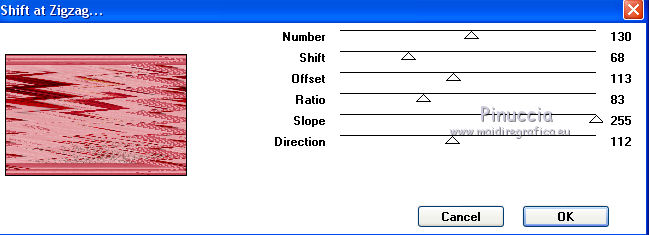
Livelli>Duplica.
Immagine>Ruota per gradi - 90 gradi a sinistra.

Livelli>Unisci>Unisci tutto.
15. Selezione>Seleziona tutto.
Livelli>Nuovo livello raster.
Riempi  con il colore di sfondo. con il colore di sfondo.
Selezione>Modifica>Contrai - 3 pixels.

Premi sulla tastiera il tasto CANC.
Selezione>Deseleziona.
Livelli>Unisci>Unisci tutto.
16. Firma il tuo lavoro e salva in formato jpg.
Il tube di questa versione è di JHanna


Le vostre versioni. Grazie

Helma

Puoi scrivermi per qualsiasi problema, o dubbio
se trovi un link che non funziona, o anche soltanto per dirmi se ti è piaciuto.
12 Maggio 2015
|




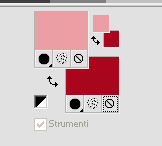

 l'immagine trasparente con il colore di primo piano.
l'immagine trasparente con il colore di primo piano.